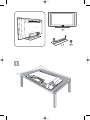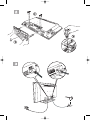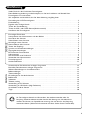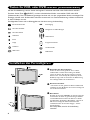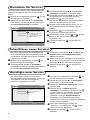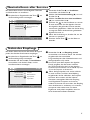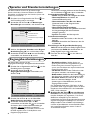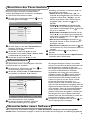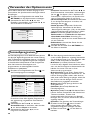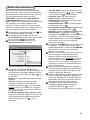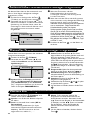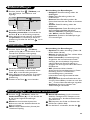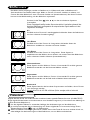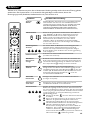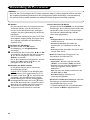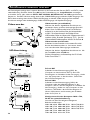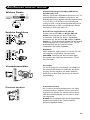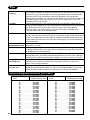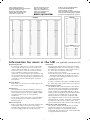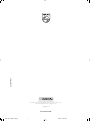LCD TV
Cover page 18/4/05, 11:35 AM1



1
Einführung
Vielen Dank für den Kauf dieses Fernsehgeräts.
Diese Bedienungsanleitung wurde konzipiert, um Sie bei Installation und Betrieb Ihres
Fernsehgeräts zu unterstützen.
Wir empfehlen nachdrücklich, dass Sie diese Anleitung sorgfältig lesen.
Darstellung des LCD-Fernsehgeräts . . . . . . . . . . . . . . . . . . . . . . . . . . . . . . . . . . . . . . . . . . . . . . .2
Fernbedienung . . . . . . . . . . . . . . . . . . . . . . . . . . . . . . . . . . . . . . . . . . . . . . . . . . . . . . . . . . . . . . . . . 2
Digitale oder analoge Kanäle . . . . . . . . . . . . . . . . . . . . . . . . . . . . . . . . . . . . . . . . . . . . . . . . . . . . . .2
Tasten der Fernbedienung . . . . . . . . . . . . . . . . . . . . . . . . . . . . . . . . . . . . . . . . . . . . . . . . . . . . . . . .3
Tasten für VCR- oder DVD-Geräte (Modusauswahl) . . . . . . . . . . . . . . . . . . . . . . . . . . . . . . . . . . 4
Installation des Fernsehgeräts . . . . . . . . . . . . . . . . . . . . . . . . . . . . . . . . . . . . . . . . . . . . . . . . . . . . . 4
Erstmaliges Einschalten . . . . . . . . . . . . . . . . . . . . . . . . . . . . . . . . . . . . . . . . . . . . . . . . . . . . . . . . . . 5
Interpretation der Informationen auf dem Balken . . . . . . . . . . . . . . . . . . . . . . . . . . . . . . . . . . . . . 5
Umordnen der Services . . . . . . . . . . . . . . . . . . . . . . . . . . . . . . . . . . . . . . . . . . . . . . . . . . . . . . . . . 6
Sehen/Hören neuer Services . . . . . . . . . . . . . . . . . . . . . . . . . . . . . . . . . . . . . . . . . . . . . . . . . . . . . 6
Hinzufügen neuer Services . . . . . . . . . . . . . . . . . . . . . . . . . . . . . . . . . . . . . . . . . . . . . . . . . . . . . . . 6
Neuinstallieren aller Services . . . . . . . . . . . . . . . . . . . . . . . . . . . . . . . . . . . . . . . . . . . . . . . . . . . . . 7
Testen des Empfangs . . . . . . . . . . . . . . . . . . . . . . . . . . . . . . . . . . . . . . . . . . . . . . . . . . . . . . . . . . . . 7
Sprache und Standorteinstellungen . . . . . . . . . . . . . . . . . . . . . . . . . . . . . . . . . . . . . . . . . . . . . . . . .8
Zugangsbeschränkungen . . . . . . . . . . . . . . . . . . . . . . . . . . . . . . . . . . . . . . . . . . . . . . . . . . . . . . . . .8
Einrichten der Favoritenliste . . . . . . . . . . . . . . . . . . . . . . . . . . . . . . . . . . . . . . . . . . . . . . . . . . . . . . 9
Informationen . . . . . . . . . . . . . . . . . . . . . . . . . . . . . . . . . . . . . . . . . . . . . . . . . . . . . . . . . . . . . . . . . 9
Herunterladen neuer Software . . . . . . . . . . . . . . . . . . . . . . . . . . . . . . . . . . . . . . . . . . . . . . . . . . . . 9
Verwenden des Optionsmenüs . . . . . . . . . . . . . . . . . . . . . . . . . . . . . . . . . . . . . . . . . . . . . . . . . . .10
Fernsehprogramm . . . . . . . . . . . . . . . . . . . . . . . . . . . . . . . . . . . . . . . . . . . . . . . . . . . . . . . . . . . . . 10
Aufnahmefunktion . . . . . . . . . . . . . . . . . . . . . . . . . . . . . . . . . . . . . . . . . . . . . . . . . . . . . . . . . . . . . 11
Automatisches Feinabstimmen analoger Programme . . . . . . . . . . . . . . . . . . . . . . . . . . . . . . . . . 12
Manuelles Feinabstimmen analoger Programme . . . . . . . . . . . . . . . . . . . . . . . . . . . . . . . . . . . . . 12
Weitere Einstellungen im Installationsmenü . . . . . . . . . . . . . . . . . . . . . . . . . . . . . . . . . . . . . . . . . 12
Bildeinstellungen . . . . . . . . . . . . . . . . . . . . . . . . . . . . . . . . . . . . . . . . . . . . . . . . . . . . . . . . . . . . . . 13
Toneinstellungen . . . . . . . . . . . . . . . . . . . . . . . . . . . . . . . . . . . . . . . . . . . . . . . . . . . . . . . . . . . . . . 13
Einstellungen für Sonderfunktionen . . . . . . . . . . . . . . . . . . . . . . . . . . . . . . . . . . . . . . . . . . . . . . .13
Bildformate . . . . . . . . . . . . . . . . . . . . . . . . . . . . . . . . . . . . . . . . . . . . . . . . . . . . . . . . . . . . . . . . . . 14
Videotext . . . . . . . . . . . . . . . . . . . . . . . . . . . . . . . . . . . . . . . . . . . . . . . . . . . . . . . . . . . . . . . . . . . . 14
Teletext, analog . . . . . . . . . . . . . . . . . . . . . . . . . . . . . . . . . . . . . . . . . . . . . . . . . . . . . . . . . . . . . . . 15
Verwendung als PC-Monitor . . . . . . . . . . . . . . . . . . . . . . . . . . . . . . . . . . . . . . . . . . . . . . . . . . . . .16
Verwendung im HD-Modus (High Definition) . . . . . . . . . . . . . . . . . . . . . . . . . . . . . . . . . . . . . . . .17
Anschließen anderer Geräte . . . . . . . . . . . . . . . . . . . . . . . . . . . . . . . . . . . . . . . . . . . . . . . . . . . . .18
Tipps . . . . . . . . . . . . . . . . . . . . . . . . . . . . . . . . . . . . . . . . . . . . . . . . . . . . . . . . . . . . . . . . . . . . . . . .20
DIGITALE
ANALOG
Ihr Fernsehgerät besteht aus Materialien, die wiederverwendet oder für
Recycling weiterverarbeitet werden können.Als Beitrag zum Umweltschutz
werden die Geräte von Spezialfirmen entsorgt, die sie dann für das Recycling
weiterverarbeiten (Weitere Informationen erhalten Sie bei Ihrem Fachhändler).

2
Darstellung des LCD-Fernsehgeräts
Fernbedienung
1
Tasten des Fernsehgeräts
•
POWER : Ein-/Ausschalten des Fernsehgeräts.
•
VOLUME -/+ : Einstellen der Lautstärke.
•
MENU :Aufrufen/Schließen der Menüs.
Verwenden Sie die Tasten
PROGRAM -/+,um
eine Einstellung auszuwählen, und die Tasten
VOLUME -/+, um die Änderung vorzunehmen.
•
PROGRAM -/+ :Auswählen der Programme.
Gerätrückseite:
Die wichtigsten Anschlüsse befinden unten am
Gerät.
Weitere Einzelheiten zu den Anschlüssen finden Sie auf
den Seiten 18 und 19.
2
Netzteil
3
DVI- und Audio-Eingang zum Anschließen eines
HD-Geräts (High Definition) oder eines
Computers mit DVI-Ausgang.
4
EXT1- und EXT2-Buchsen
5
TV-Antennenbuchse
6
Common Interface-Steckplatz und SPDIF-
Buchse
7
Seitliche Anschlüsse
Legen Sie die zwei R6-Batterien
(geliefert) ein und stellen Sie sicher, dass
deren Pole korrekt angeordnet sind.
Die mit diesem Gerät gelieferten Batterien
enthalten kein Quecksilber und kein
Nickelcadmium. Falls Ihnen eine Recyclingstelle
zur Verfügung steht, benutzen Sie diese (im
Zweifelsfall erkundigen Sie sich bei Ihrem
Fachhändler).Wenn Sie die Batterien ersetzen,
verwenden Sie den gleichen Typ.
7
Digitale oder analoge Kanäle
Das Fernsehgerät verfügt über 2 Tuner für den Empfang von TV-Kanälen. Ein Tuner ist für digitale Kanäle
bestimmt, der andere für analoge Kanäle.Verwenden Sie die Taste der Fernbedienung, um das
Fernsehgerät zwischen Analog- und Digitalmodus umzuschalten. Verwenden Sie dann die Taste P(age) +/–
oder die Zifferntasten, um Kanäle auszuwählen.

3
Tasten der Fernbedienung
Modusauswahl
Aktivieren der Fernbedienung im
Modus TV, DVD oder AUX (S. 4).
Cancel
Taste VCR/DVD (S. 4).
TV-Menü
Anzeigen / Bearbeiten aus den
Analogmenüs.
Analog- oder Digitalmodus
Umschalten des Fernsehgeräts
zwischen Analog- und Digitalmodus.
Lautstärke
Einstellen des Schallpegels.
Bildinformationen
Im Digitalmodus: einmal drücken, um
den Informationsbalken anzuzeigen,
ein zweites Mal drücken, um weitere
Informationen zum Programm
aufzurufen, und ein drittes Mal, um
den Balken auszublenden (S.5). Im
Analogmodus werden durch Drücken
die Programminformationen
(Nummer, Bezeichnung,Tonmodus)
angezeigt/entfernt. Halten Sie die Taste
5 Sekunden lang gedrückt, um die
Analogprogramm-Nummer
permanent auf dem Bildschirm
anzuzeigen.
Tonmodus
Umschalten von Stereo auf Mono
bzw.Auswählen zwischen
verschiedenen Sprachen (Dual I,
Dual II). Wenn der Tonmodus auf
Mono geschaltet ist, wird die Anzeige
rot angezeigt.
Untertitelmodus
Aktivieren/Deaktivieren des
Untertitelmodus.
Bildformat (S. 14).
Teletext-Funktion (S. 15).
Auswahl EXT-Buchse (S.18).
Teletext-Funktion (S. 15).
Surround Sound
Aktivieren/Deaktivieren des Virtual
Dolby Surround*-Effekts. In Stereo
kann Dolby Surround Pro Logic-
Tonqualität erzielt werden.In Mono
wird ein Stereo-Raumeffekt
simuliert.
* Hergestellt unter Lizenz der Dolby
Laboratories.“Dolby”und das
Doppel-D-Symbol sind Marken
der Dolby Laboratories.
Bild- und Toneinstellungen
Zugriff auf eine Reihe von Bild- und
Toneinstellungen. Die Position
Persönlich entspricht den in den
Menüs gespeicherten Einstellungen.
Bereitschaftsmodus
Umschalten des Fernsehgeräts in
den Bereitschaftsmodus.Um das
Fernsehgerät wieder einzuschalten,
drücken Sie P bzw. .
Optionsmenü (S. 10).
Teletext-Funktion (S.15) und
VCR/DVD-Tasten (S. 4).
Digitalmenü
Anzeigen oder Beenden der
Digitalmenüs (falls TV in Digitalmodus).
Cursor
Diese 4 Tasten dienen zum
Navigieren innerhalb des Menüs
oder zum direkten Zugreifen auf die
Bildformate.
OK-Taste
Bestätigen einer Auswahl.Auch zum
Zugreifen auf Programmliste im
Analog- oder Digitalmodus.
Fernsehprogramm (S. 10).
Stummtaste
Deaktivieren/Aktivieren des Tons.
Programmauswahl
Zugreifen auf das nächste bzw.
vorherige Programm (Seite im
Digitalmodus).
Zifferntasten
Direkter Zugriff auf Programme.Bei
einer zweistelligen (oder
dreistelligen) Programmnummer
muss die zweite (oder dritte) Ziffer
eingegeben werden, bevor der
Bindestrich ausgeblendet wird. Die
Nummer und die Bezeichnung
(sowie der Tonmodus im
Analogmodus) werden einige
Sekunden lang eingeblendet.
Vorheriges Programm
Zugreifen auf das zuvor betrachtete
Programm.Im Digitalmodus wird die
Taste auch als Bearbeitungs- oder
Rückschritttaste verwendet.
PIP ein/aus
Anzeigen des PIP-Fensters auf dem
Fernsehgerät.Nachfolgendes
Drücken der Taste bewirkt
Änderung der Größe des Fensters.
Anzeige des PIP-Fensters im PC-
Modus siehe Seite 18.
Teletext-Funktion
(S. 15)
Pixel + (je nach Version) Schaltet den
Pixel + Demonstrationsmodus ein
bzw. aus.
Active Control
Optimiert die Bildqualität abhängig von
der Qualität des eingehenden Signals
und der Raumbeleuchtung.
Keine Funktion (nicht zutreffend).
+
–
•
•
•
•
•
•
•
•
•
•
•
•
•
•
•
•
•
•
•
•
•
•
•
•
•
•
•
•
•

4
Tasten für VCR- oder DVD-Geräte (Modusauswahl)
Mit der Fernbedienung können Sie die wichtigsten Funktionen des VCR- oder DVD-Geräts steuern.
Drücken Sie die Taste (SELECT), um den erforderlichen Modus auszuwählen: DVD oder AUX
(Videorecorder). Der Fernbedienungsanzeiger leuchtet auf, um den ausgewählten Modus anzuzeigen. Der
Anzeiger schaltet nach 20 Sekunden Inaktivität automatisch aus. Die Fernbedienung schaltet automatisch
in dem TV-Modus zurück.
Die folgenden Tasten sind in Abhängigkeit von der Ausrüstung funktionsfähig:
1
Aufstellen des Fernsehgeräts
Stellen Sie das Fernsehgerät auf einer soliden,
stabilen Fläche auf. Zur Vermeidung von Gefahr
achten Sie darauf, dass das Fernsehgerät niemals
Wasser oder einer Hitzequelle (z.B. Lampe, Kerze,
Radiator) ausgesetzt ist.Vermeiden Sie Blockierung
der Lüftungsschlitze auf der Rückseite.
2
Antennenanschluss
• Verwenden Sie das gelieferten Antennenkabel und
verbinden Sie die ¬ Buchse unten am Fernsehgerät
mit der Antennenbuchse.
2
Einschalten
Drücken Sie die Taste POWER, um das Fernsehgerät
einzuschalten. Es wird ein grüner Anzeiger aktiviert
und der Bildschirm leuchtet auf. Gehen Sie direkt
zum Abschnitt „Erstmaliges Einschalten“ auf Seite 5.
Falls das Fernsehgerät im Bereitschaftsmodus
verbleibt, drücken Sie die Taste P(age) + auf der
Fernbedienung
Der Anzeiger blinkt, wenn Sie die Fernbedienung
verwenden.
Installation des Fernsehgeräts
OK
Bereitschaftsmodus
Stopp
Navigation und Einstellungen
Bestätigung
Pause
Aufnahme
Schneller Vorlauf
Schneller Rücklauf
TV-Menü
Audioauswahl
Programmauswahl
Zifferntasten
OSD-Menü
Abbrechen

5
Wenn Sie ein digitales Programm auswählen, wird
oben auf dem Bildschirm einige Sekunden lang ein
Informationsbalken eingeblendet.
Sie können auch die Taste auf der Fernbedienung
verwenden, um diesen Balken anzuzeigen. Wenn Sie
ein zweites Mal drücken, werden weitere
Informationen zum Programm angezeigt (falls
verfügbar).
Balkenbeschreibung
Der Balken enthält Informationen zu
Vorwahlnummer, Kanalbezeichnung,
Programmdauer, Übertragungstakt,
Programmtitel und Restzeit für das aktuelle
Programm.
Symbolbeschreibung
i Weitere Informationen zu diesem Programm
sind verfügbar: drücken Sie die Taste , um
diese ein- bzw. auszublenden.
i Untertitel sind verfügbar: falls Sie sie einblenden
möchten, drücken Sie die Taste i oder die
Taste OPTIONS, um das Optionsmenü
aufzurufen und Untertitel auszuwählen.
4 Andere Audio-Sprachen sind verfügbar und kön-
nen im Optionsmenü ausgewählt werden.
s
Die ausgewählte Favoritenliste wird in der Farbe
(rot,grün, gelb, blau) der aktivierten Liste angezeigt.
Hinweis:Weiß s wird verwendet, wenn das
Programm in einer oder mehreren der gegenwärtig
nicht aktivierten Favoritenlisten gespeichert ist.
Erstmaliges Einschalten
Uhrzeit
Vorwahl-
nummer
Programm-
start- und
-endzeit
Restzeit für
Programm
Programmtitel
Kanal-
bezeichnung
Symbole
Verbleib. Min. : 14
Beim erstmaligen Einschalten des Fernsehgeräts
wird eine Gratulationsmeldung auf dem
Bildschirm eingeblendet. Die Sprache der Meldung
wechselt alle 5 Sekunden. Falls das Menü nicht
angezeigt wird, drücken Sie die Taste MENU an
der Seite des Fernsehgeräts und halten Sie sie 5
Sekunden lang gedrückt, um das Menü anzuzeigen.
1
Drücken Sie die Taste auf der Fernbedienung
in dem Moment, in dem Ihre bevorzugte
Sprache auf dem Bildschirm sichtbar ist.
Es wird das Menü Einstellung angezeigt:
2
Die Sprache, das entsprechende Land und
die entsprechende Zeitzone sind jetzt gemäß
dem Eröffnungsbildschirm vorbestimmt. Sie
können jedoch Ihre bevorzugten Einstellungen
noch ändern, bevor Sie eine Servicesuche
starten.
3
Wählen Sie mit den Cursortasten Sprache,
Land bzw. Zeitzone aus und prüfen Sie, ob
die Einstellung Ihrem Wunsch entspricht.
Verwenden Sie nötigenfalls die Cursortasten,
um die Einstellung zu ändern, und drücken Sie
dann , um zu beenden.
V
ORSICHT:Wenn Sie ein falsches Land
auswählen,entspricht die Kanalnummerierung
nicht dem Standard für das gewünschte Land.
4
Wählen Sie Servicesuche im Menü aus und
drücken Sie , um die Installation zu starten.
Es wird das Menü Servicesuche angezeigt.
Es werden alle digitalen und analogen
Programme durchsucht und automatisch
gespeichert. Wenn die Suche fertig ist, zeigt
das Menü die Anzahl der gefundenen digitalen
Services und analogen Programme an.
5
Drücken Sie die Taste zweimal, um
fernzusehen. Das Fernsehgerät zeigt dann das
gegenwärtige Programm an. Die Installation
ist jetzt beendet.
Interpretation der Informationen auf dem Balken
Vielen Dank dafür, dass Sie sich für dieses Philips Fernsehgerät
entschieden haben. Taste OK drücken, um Ihr digitales
Fernsehgerät in Betrieb zu nehmen.
Installation
Optionen einstellen und Suchlauf der Services starten
Sprache
Land
Zeitzone
Scannen der Services
Deutsch
Deutschland
(GMT+1:00) Berlin
Zum Starten bitte Taste
OK drücken

6
Sehen/Hören neuer Services
Hinzufügen neuer Services
Umordnen der Services
Mit diesem Menü können Sie die Verfügbarkeit
neuer Fernsehkanäle oder Radiosender prüfen, die
vom Anbieter nach der ursprünglichen Installation
aufgenommen wurden.
1
Drücken Sie im Digitalmodus die Taste , um
das Einstellungsmenü anzuzeigen.
2
Verwenden Sie die Taste ▼, um Installation
auszuwählen, und drücken Sie die Taste M zweimal,
um das Menü Servicelisten auszuwählen.
3
Verwenden Sie die Tasten 5 ▼, um Neue TV-
Kanäle sehen oder Neue Radiosender
hören auszuwählen.
4
Wenn neue Services verfügbar sind, drücken Sie
M, um die Liste zu aktivieren, und verwenden Sie
die Tasten
5 ▼, um die Liste durchzugehen.
5
Drücken Sie die Taste , um das Menü zu
beenden.
Mit diesem Menü können Sie nach neuen
Fernsehkanälen oder Radiosendern suchen, die
vom Anbieter nach der ursprünglichen
Installation aufgenommen wurden.
1
Drücken Sie im Digitalmodus die Taste , um
das Einstellungsmenü anzuzeigen.
2
Verwenden Sie die Taste ▼, um Installation
auszuwählen, und drücken Sie M.
3
Wählen Sie Serviceeinstellung (▼) aus und
drücken Sie M.
4
Drücken Sie M, um Neue Services
hinzufügen auszuwählen, und drücken Sie ,
um die Installation zu aktivieren. Die Suche
beginnt und es werden nur neue Kanäle
gespeichert und zum Kanallistenmenü
hinzugefügt. Der Fertigstellungsgrad der
Installation in Prozent und die Anzahl gefundener
Kanäle werden angezeigt.
5
Wenn die Suche fertig ist, wählen Sie
„Speichern“ aus und drücken Sie , um die
neuen Services zu akzeptieren.
6
Drücken Sie die Taste , um das Menü zu
beenden.
Mit diesem Menü können Sie die Reihenfolge der
gespeicherten digitalen Kanäle und Radiosender
ändern.
1
Drücken Sie im Digitalmodus die Taste , um das
Einstellungsmenü anzuzeigen.
2
Verwenden Sie die Taste ▼, um Installation
auszuwählen, und drücken Sie M zweimal, um
das Servicelistenmenü auszuwählen.
3
Verwenden Sie die Tasten
5 ▼
, um Services
umordnen auszuwählen, und drücken Sie
M
.
4
Verwenden Sie die Tasten 5 ▼, um den Kanal
auszuwählen, den Sie umordnen möchten.
5
Drücken Sie , um zu aktivieren.
Falls Sie den ausgewählten Kanal deinstallieren
möchten, drücken Sie die rote Taste.
6
Wählen Sie die zweite Kanalnummer aus, mit
der Sie den Austausch vornehmen möchten.
(
5 ▼)
7
Drücken Sie , um zu bestätigen. Die
Umordnung ist damit abgeschlossen.
8
Wiederholen Sie die Schritte
4
bis
7
, bis alle
Kanäle in der gewünschten Reihenfolge
angeordnet sind.
9
Drücken Sie die Taste , um das Menü zu
beenden.
Service-Listen verwalten
Liste der Dienste
Service-Setup
Empfang testen
Services neu ordnen
Wiedergabe der neuen
Fernseh-Kanäle
Wiedergabe der neuen
Radio-Kanäle
Ende
Ende
Neue Services hinzufügen
Neu-Installation aller
Services
Liste der Dienste
Service-Setup
Empfang testen
Services installieren und verwalten

7
Neuinstallieren aller Services
Testen des Empfangs
Mit diesem Menü können Sie alle digitalen TV-Kanäle
und Radiosender neu installieren.
1
Drücken Sie im Digitalmodus die Taste , um
das Einstellungsmenü anzuzeigen.
2
Verwenden Sie die Taste
▼
,um Installation
auszuwählen,und drücken Sie
M
.
3
Wählen Sie Serviceeinstellung (▼) aus und
drücken Sie M.
4
Wählen Sie Alle Services neu installieren
(▼) aus und drücken Sie M.
5
Drücken Sie , um die Installation zu starten.
Es wird eine Suche für alle digitalen Services
durchgeführt; die gefunden Services werden
automatisch gespeichert. Wenn die Suche fertig
ist, zeigt das Menü die Anzahl der gefundenen
digitalen Services an.
6
Wenn die Suche fertig ist, drücken Sie, um die
Services zu speichern.
7
Drücken Sie die Taste , um das Menü zu
beenden.
Mit diesem Menü können Sie die Stärke des Signals
prüfen, das Sie über Ihre Antenne empfangen.
1
Drücken Sie im Digitalmodus die Taste , um
das Einstellungsmenü anzuzeigen.
2
Verwenden Sie die Taste ▼, um Installation
auszuwählen, und drücken Sie M, um das
Installationsmenü anzuzeigen.
3
Verwenden Sie ▼, um Empfang testen
auszuwählen, und drücken Sie M. Sie erhalten
Angaben über die tatsächliche
Programmfrequenz, den Netzwerknamen und
die Signalqualität und -stärke.
4
Sie müssen jetzt die Frequenz des digitalen
Kanals eingeben, den Sie testen möchten.
Ihre TV-Zeitschrift liefert die Liste der digitalen
Kanalnummern.Verwenden Sie die Tabelle auf Seite
18, um die Frequenz zu bestimmen.
5
Wenn die Signalqualität und -stärke schlecht
ist, wird zuunterst im Menü eine Meldung
eingeblendet, die Sie auffordert, die Frequenz
zwischen dem unteren und dem oberen
Grenzwert einzugeben.Wenn der Empfang
nach Eingabe der Frequenz nach wie vor
schlecht ist, können Sie versuchen, den Empfang
über die Antenne zu verbessern, zu erneuern,
anzupassen oder aufzurüsten. Für beste
Ergebnisse wird jedoch empfohlen, dass Sie
einen Antenneninstallateur beiziehen.
Liste der Dienste
Service-Setup
Empfang testen
Neue Services hinzufügen
Neu-Installation aller
Services
Services installieren und verwalten
Ende
Ende
Signalqualität testen
Liste der Dienste
Service-Setup
Empfang testen
Frequenz
Netzwerk-Name
Signalqualität
Signalstärke

8
Sprache und Standorteinstellungen
Zugangsbeschränkungen
Mit diesem Menü können Sie Ihre bevorzugte
Sprache für Audio, Untertitel,Teletext und Menüs
auswählen und Änderungen am Standort (Land und
Zeitzone) vornehmen.
1
Drücken Sie im Digitalmodus die Taste , um
das Einstellungsmenü anzuzeigen.
2
Verwenden Sie die Taste ▼, um Bevorzugte
Einstellungen auszuwählen, und drücken Sie M.
3
Wählen Sie Sprache, Standort oder Digital-
Audio-Ausgang (▼) aus und drücken Sie M.
4
Verwenden Sie die Tasten 5 ▼, um eine Einstellung
auszuwählen, und drücken Sie M,um das
Untermenü anzuzeigen. Nehmen Sie Ihre Einstellung
vor und drücken Sie oder L,um zu beenden.
Standardeinstellungen Sprache
• Audio: Zum Einstellen der Helligkeit des Bildes.
• Untertitel/Teletext:Auswählen der
Untertitel/Teletext-Sprache.
• Untertitelmodus: Aus, Ein oder Auto
(Untertitel wird nur bei Original-Audio-
Übertragung angezeigt).
• Untertitel für Hörgeschädigte:
Aktivieren/Deaktivieren der speziellen Untertitel
für Hörgeschädigte (falls durch Anbieter
verfügbar gemacht).
• System: Auswählen der Menüsprache.
Standorteinstellungen
• Land: Auswählen des Landes,in dem Sie sich
befinden.
• Zeitzone:Auswählen der Zeitzone,in der Sie
sich befinden.
Einstellungen für Digital-Audio-Ausgang
AC3,falls der Verstärker das Dolby Digital-Format
unterstützt,oder PCM,falls der Verstärker das
Dolby Digital-Format nicht unterstützt.
5
Drücken Sie die Taste , um das Menü zu
beenden.
Mit diesem Menü können Sie die
Zugangsbeschränkungen der digitalen Kanäle einstellen.
1
Drücken Sie im Digitalmodus die Taste ,um das
Einstellungsmenü anzuzeigen.
2
Verwenden Sie die Taste ▼,um
Zugangsbeschränkungen auszuwählen, und
drücken Sie M.
3
Drücken Sie die Taste M, um das Menü Pin-
Code-Sicherung einstellen zu aktivieren.
4
Verwenden Sie die Tasten L M,um Ein
auszuwählen,und drücken Sie ,um zu beenden.
Sie können dann auf die anderen Einstellungen
zugreifen: W
arnung: Sobald Sie irgendwelche
Zugangsbeschränkungen verwenden, müssen Sie den
Pin-Code eingeben,wenn Sie die Aufnahme eines
Programms programmieren.
• Empfohlenes Alter:
Wählen Sie die zur
Sperrung des Kanals bevorzugte Bewertung aus.
Die Bewertung kann bestimmte Programme nur
sperren,wenn der Anbieter die entsprechenden Daten
mit dem Programm liefert.
• TV-Kanäle:Wählen Sie den TV-Kanal aus, den
Sie sperren möchten, und drücken Sie .
• Radiosender:Wählen Sie den Radiosender aus,
den Sie sperren möchten, und drücken Sie .
• Pin-Code ändern:Drücken Sie M, um das
Menü zu aktivieren. Befolgen Sie die
Anweisungen auf dem Bildschirm,um Ihren
Zugangscode zu ändern.
Der Standard-Pin-Code lautet 1234.Wenn Sie Ihren
persönlichen Code vergessen haben,können Sie durch
Eingabe des Universalcodes 0711 den Standard-Pin-
Code (1234) reaktivieren.
5
Drücken Sie die Taste , um das Menü zu
beenden. Das Fernsehgerät ist mit einem Common
Interface-Steckplatz (CI) ausgestattet (S.19). Ein CI-
Modul kann zusätzliche Services aktivieren,
beispielsweise Pay TV. Die Zugangsbeschränkungsmenü
zeigt die CI-Zugangsbeschränkungen an,wenn ein CI-
Modul installiert ist. Das CI-Modul ist für Meldungen
und Text auf dem Bildschirm verantwortlich. Bei Fehler
oder ungewohntem Verhalten müssen Sie den CI-
Service-Provider anrufen.
Bevorzugte Einstellungen
Sprache
Standort
Digitaler Ausgang
Audio
Untertitel/Videotext
Untertitel Modus
Untertitel für Hörgeschädigte
System
Gewünschte Sprache wählen
Ende
Installation
Zugangsbeschränkungen
Installation
Pin-Code-Sicherung
einstellen
Empfohlenes Lebensalter
für Zuschauer
Fernseh-Kanäle
Radio- Kanäle
Pin-Code ändern
Pin-Code-Sicherung auf „Ein“ oder „Aus“ stellen
Ende
Ein Aus

9
Einrichten der Favoritenliste
Informationen
Mit diesem Menü können Sie eine Favoritenliste mit
Ihren bevorzugten TV-Kanälen und Radiosendern
erstellen. Jedes Mitglied Ihrer Familie kann zum Beispiel
eine persönliche Favoritenliste erstellen.
1
Drücken Sie im Digitalmodus die Taste ,um das
Einstellungsmenü anzuzeigen.
2
Drücken Sie M,um das Menü Favoritenliste zu
aktivieren.Sie können 4 verschiedene
Favoritenlisten erstellen.
3
Verwenden Sie die Tasten 5 ▼, um Ihre
Favoritenliste auszuwählen:Liste 1,Liste 2, Liste
3 oder List 4,und drücken Sie M.
4
Verwenden Sie die Tasten 5 ▼, um eine
Einstellung auszuwählen,und drücken Sie M,um
das Untermenü anzuzeigen.
• Name:Verwenden Sie die Tasten L M,um
innerhalb des Anzeigebereichs (16 Zeichen) zu
navigieren, und die Taste – P(age) +, um die
Zeichen auszuwählen. Wenn Sie den Namen
eingegeben haben, drücken Sie , um zu
beenden.
• TV-Kanäle auswählen:Verwenden Sie die
Tasten
5 ▼, um Ihre bevorzugten TV-Kanäle
auszuwählen,und bestätigen Sie mit . Drücken
Sie L, um zu beenden.
• Radiosender auswählen:Verwenden Sie die
Tasten
5 ▼, um Ihre bevorzugten Radiosender
auszuwählen,und bestätigen Sie mit . Drücken
Sie L, um zu beenden.
• Alle Services hinzufügen: Drücken Sie ,
falls Sie alle Services zu Ihrer Favoritenliste
hinzufügen möchten.
• Alle Services entfernen: Drücken Sie ,falls
Sie alle Services aus Ihrer Favoritenliste entfernen
möchten.
5
Drücken Sie die Taste ,um das Menü zu
beenden.
6
Sie können Ihre Favoritenliste im Optionsmenü
auswählen (siehe nächste Seite).
Mit diesem Menü können Sie alle digitalen TV-Kanäle
und Radiosender neu installieren.
1
Drücken Sie im Digitalmodus die Taste , um
das Einstellungsmenü anzuzeigen.
2
Verwenden Sie die Taste ▼,um Informationen
auszuwählen,und drücken Sie M zweimal.
Die Softwareversion wird angezeigt.
3
Sie können das Menü aktivieren,sodass alle
Softwareaktualisierungen für Ihr digitales
Fernsehgerät akzeptiert werden. Das Produkt
erkennt normalerweise im Bereitschaftsmodus,ob
eine Aktualisierung verfügbar ist.Wenn das
Fernsehgerät das nächste Mal eingeschaltet wird,
wird unten auf dem Bildschirm ein Balken
eingeblendet, der anzeigt, dass neue Software
verfügbar ist.Wenn Sie auswählen, wird der
Software-Download gestartet. Das Software-
Download-Menü bietet eine Beschreibung der
Software zusammen mit dem Datum und der
Uhrzeit des Downloads. Es werden u. U.
bestimmte Menüs oder Funktionen aktualisiert
oder neue Sonderfunktionen hinzugefügt,doch die
allgemeine Funktionsweise des Fernsehgeräts wird
nicht verändert. Wenn der Download akzeptiert
wurde, wird er zum vorbestimmten Zeitpunkt
(Datum und Uhrzeit) durchgeführt. Hinweis: Das
Fernsehgerät muss sich im Bereitschaftsmodus
befinden, wenn der Download fällig ist, sodass der
Download durchgeführt werden kann..
4
Drücken Sie im Digitalmodus die Taste , um
das Einstellungsmenü anzuzeigen.
Liste 1
Liste 2
Liste 3
Liste 4
Installation
Favoriten
Bevorzugte Einstellungen
Information
Zugangsbeschränkungen
Installation
Ende
Favoritenliste mit Diensten ändern
11:46
System-Software
Installation
Erstellt Fehlerberichte und installiert neue Software
Ende
Favoriten
Bevorzugte Einstellungen
Information
Zugangsbeschränkungen
Installation
Herunterladen neuer Software
Wenn immer eine neue Software verfügbar ist, sollte die Software akzeptiert und heruntergeladen
werden.Wenn neue Software verfügbar ist, wird nach Einschalten des Fernsehgeräts eine Meldung eingeblendet.

10
Verwenden des Optionsmenüs
Fernsehprogramm
Dieses Menüs bietet Ihnen direkten Zugang zu Ihrer
Favoritenliste, der Sprachauswahl und einigen anderen
Einstellungen.
1
Drücken Sie im Digitalmodus die weiße Taste
OPTIONS, um das Optionsmenü anzuzeigen.
2
Verwenden Sie die Tasten 5 ▼, um eine
Einstellung auszuwählen, und drücken Sie M,um
das Untermenü zu aktivieren.
• Favoriten:Verwenden Sie die Tasten 5 ▼,um
Ihre Favoritenliste auszuwählen, und bestätigen
Sie mit . Die Option „Keine“ deaktiviert alle
Favoritenlisten. Informationen zum Erstellen Ihrer
eigenen Favoritenliste finden Sie auf Seite 9.
• Untertitel-Sprache:Verwenden Sie die Tasten
Ïî, um die Sprache temporär zu ändern, und
bestätigen Sie mit .
• Audio-Sprache: Temporäres Ändern der
Audio-Sprache. Verwenden Sie das Menü
„Bevorzugte Einstellungen“ (S. 8), um die Audio-
und Untertitel-Sprachen permanent zu ändern.
• Modus: Sie können wählen zwischen nur
Radiosender, nur TV-Kanäle oder Services
ohne Audio oder Video. Bemerkung: Für
Großbritannien enthält die Liste sowohl Radiosender
als auch TV-Kanäle.
• Balkendauer: Auswahl der Dauer für die
Anzeige des Balkens.
3
Drücken Sie die weiße Taste OPTIONS,um
das Menü zu beenden.
Das Fernsehprogramm ist ein elektronischer Service,
mit dem Sie digitale Programme wie in einer Zeitung
oder TV-Zeitschrift nachschlagen können. Sie können
durch eine Liste von digitalen Programmen navigieren
und ausführliche Informationen zu den Programmen
lesen. Sie können das Fernsehgerät auch
programmieren, um einen digitalen Kanal für
Aufnahmen zu spezifizieren.
1
Drücken Sie im Digitalmodus die Taste , um
das Fernsehprogramm anzuzeigen:
Es wird eine Liste aller digitalen Programme in
der gegenwärtig ausgewählten Favoritenliste
angezeigt.
2
Verwenden Sie die Taste ▼, um die Liste
Vorwahl/Service zu aktivieren, oder drücken
M, um die Liste Heute zu aktivieren.
3
Verwenden Sie die Tasten L M, um ein
Programm auszuwählen.
4
Die Fernsehprogrammfunktionen werden
unten auf dem Bildschirm angezeigt.Verwenden
Sie die farbigen Tasten (rot, grün, gelb, blau oder
weiß), um die Funktionen zu aktivieren.
• Aufnahme
(rote Taste)
:
Mit dieser Funktion
können Sie einen digitalen Kanal aufnehmen, selbst
wenn sich das Fernsehgerät im Bereitschaftsmodus
befindet. Sie müssen nach wie vor Ihren
Videorecorder programmieren.
• Aufnahmeliste (grüne Taste):: Dieses Menü
zeigt die Liste der geplanten Aufnahmen an. Sie
können Einträge prüfen, ändern oder löschen
oder einen neuen Eintrag hinzufügen, indem Sie
den Cursor bzw. die farbigen Tasten wie auf
dem Bildschirm angegeben verwenden.
• Anfang (gelbe Taste): Springt direkt an den
Anfang der Liste.
• Schließen (blaue Taste): Beendet das
Fernsehprogramm.
• Optionen (weiße Taste MM ): Mit diesem Menü
können Sie Ihre Favoritenliste, den Modus bzw.
Themen auswählen. Themen sind
Interessenbereiche; Sie können zum Beispiel
festlegen, dass nur Drama, Nachrichten, Filme...
angezeigt werden.
•
Speichern: Zum Speichern der Toneinstellungen.
5
Drücken Sie die Taste , wenn Sie mehr
Informationen (falls verfügbar) über das
ausgewählte Programm anzeigen möchten.
6
Drücken Sie die Taste , um das Menü zu
beenden.
Optionen
Zum Wählen der aktiven Favoritenliste
Ende
Favoriten
Untertitel-Sprache
Audio-Sprache
Modus
Keine
Liste 1
Liste 2
Liste 3
Liste 4
OptionenEndeTopAufn.ListeAufnahme
1 BBC ONE
2 BBC TWO
3 ITV Channel 3
4 Channel 4
5 ITV 2
6
BBC CHOICE
See It Saw
Snooker
Trisha
-
Gmtv2
Oakie Doke
Microsoap
Ice Skating
This morning
-
This afternoon
Bodger & Badger
1 17:15-17:25 17:24
BBC ONE See It Saw
Nun/Nächste Heute
Voreinstellung/Service Jetzt Nächste

11
Aufnahmefunktion
Mit dieser Funktion können Sie einen digitalen
Kanal aufnehmen, wenn sich das Fernsehgerät im
Bereitschaftsmodus befindet. Sie müssen nach wie
vor Ihren Videorecorder programmieren.
ACHTUNG: Der Videorecorder muss an EXT2
angeschlossen sein. Bitte beachten Sie, dass es
NICHT möglich ist, einen digitalen Kanal aufzunehmen
und gleichzeitig einen anderen digitalen Kanal
anzusehen. Sie können jedoch einen digitalen Kanal
aufnehmen und gleichzeitig einen analogen Kanal auf
Ihrem Fernsehgerät ansehen (oder umgekehrt).
1
Drücken Sie im Digitalmodus die Taste , um
das Fernsehprogramm anzuzeigen.
2
Verwenden Sie die Taste ▼, um die Liste
Vorwahl/Service zu aktivieren, oder drücken
M, um die Liste Heute zu aktivieren.
3
Drücken Sie die ROTE Taste, um das
Aufnahmemenü zu aufzurufen.
4
Verwenden Sie die Tasten 5 ▼, um eine
Einstellung auszuwählen, und drücken Sie M,um
das Untermenü anzuzeigen. Nehmen Sie Ihre
Einstellung vor und drücken Sie Loder , um
zu beenden.
• Name: Das ausgewählte Programm wird hier
angezeigt.
• Service: Sie können die Nummer des
Programms ändern, das Sie aufnehmen
möchten. Drücken Sie , um zu bestätigen.
Hinweis
: Es kann nur eine Nummer eingegeben
werden, die sich in der gegenwärtig ausgewählten
Favoritenliste befindet.
• Pin-Code eingeben, falls gesperrt: Geben
Sie Ihren persönlichen Code nur ein, wenn Sie
die Zugangsbeschränkungsfunktion aktiviert
haben (S. 8). Drücken Sie , um zu
bestätigen.
• Tag und Monat: Geben Sie das Datum unter
Verwendung der Tasten oder – P(age)
+ ein. Drücken Sie , um zu beenden.
• Startzeit: Geben Sie die Startzeit ein.
•
Endzeit:
Geben Sie die Endzeit ein.
•
Audio-Sprache:
Wählen Sie Ihre Sprache aus
und bestätigen Sie mit .
•
Untertitel-Sprache:
Treffen Sie Ihre Auswahl
und bestätigen Sie mit .
•
Untertitel für Hörgeschädigte:
Wählen Sie Ja
oder Nein und bestätigen Sie mit .
•
Auftreten:
Wählen Sie Einmal, Täglich oder
Wöchentlich und bestätigen Sie mit .
Drücken Sie die ROTE Taste, um die Aufnahme
zu speichern. Das Fernsehprogramm wird
wieder eingeblendet. Sie können die GRÜNE
Taste drücken, um die Liste der festgelegten
Aufnahmen anzuzeigen.
5
Drücken Sie die ROTE Taste, um die Aufnahme
zu speichern. Das Fernsehprogramm wird
wieder eingeblendet. Sie können die GRÜNE
Taste drücken, um die Liste der festgelegten
Aufnahmen anzuzeigen.
6
Wenn Sie mit Fernsehen fertig sind, müssen Sie
das Fernsehgerät im Bereitschaftsmodus
belassen, sodass das Aufnahmeprogramm
aktiviert werden kann. A
CHTUNG: Schalten Sie
das Fernsehgerät niemals mit der Ein/Ausschalt-
Taste aus, wenn eine Aufnahme programmiert ist;
Verwenden Sie stattdessen die Bereitschaftstaste
auf der Fernbedienung.
7
Wenn Sie nach dem Setzen eines Zeitgebers
mit einem anderen digitalen Kanal fortfahren
möchten, können Sie dies durch Ändern der
Kanäle in gewohnter Weise tun.
8
Wenn Sie gerade einen anderen digitalen Kanal
ansehen, wenn der Zeitgeber ausgelöst wird,
ertönt der Zeitgeberalarm und gibt Ihnen die
Möglichkeit, den Kanal zu wechseln oder mit
dem gegenwärtigen Kanal fortzufahren.
9
Sie können auch analoge Kanäle ansehen,
während Sie digitale Kanäle aufnehmen.
Drücken Sie die Taste , um das
Fernsehgerät in den Analogmodus zu schalten.
2 BBC 2
EndeAufhebenSpeichern
Name
Service
Wenn gesperrt ist, Ihren
Pin Code eingeben
Tag & Monat
Startzeit
Stoppzeit
Audio-Sprache
11:46
See it saw
2 BBC 2
16/02
12:15
12:30
Deutsch

12
Automatisches Feinabstimmen analoger Programme
Mit diesem Menü können Sie automatisch nach
allen in Ihrer Region verfügbaren analogen
Programmen suchen.
1
Drücken Sie im Analogmodus die Taste
(TV-Menü), um das Hauptmenü anzuzeigen.
2
Verwenden Sie die Cursortasten (
▼
M
) und
wählen Sie Installieren und dann Automatische
Speicherung aus. Drücken Sie
M
, sodass die
Suche beginnt. Nach mehreren Minuten wird
das Installationsmenü automatisch wieder
eingeblendet.
3
Wenn der Transmitter oder der
Kabelnetzbetreiber das automatische
Sortiersignal aussendet, sind die Programme
korrekt nummeriert.
4
Wenn dies nicht der Fall ist, sind die Programme
nicht nummeriert und in absteigender Reihenfolge
beginnend mit 99, 98, 97 usw. angeordnet.
Verwenden Sie das Sortiermenü,um die Programme
neu zu nummerieren. Einige Transmitter oder
Kabelnetzbetreiber senden ihre eigenen
Sortierparameter (Region,Sprache usw.) aus.Wenn
dies der Fall ist,müssen Sie sicherstellen,dass Ihre
Wahl die Tasten
5 ▼ verwendet,und bestätigen Sie
mit der Taste M. Um die Suche zu beenden bzw.zu
unterbrechen,drücken Sie die Taste . Wenn kein
Bild gefunden wird,schlagen Sie im Abschnitt „Tipps“
auf Seite 20 nach.
5
Drücken Sie die Taste , um die Menüs zu
verlassen.
TV Menü
Bild
Ton
Sonderfunk.
Einstellung
Autom.Progr
Programm
É 8
TV
É 196 MHz
Manuelles Feinabstimmen analoger Programme
Dieses Menü wird zum Speichern der einzelnen
Programme verwendet.
1
Drücken Sie die Taste (TV-Menü).
2
Verwenden Sie die Cursortasten (
▼
M
) und
wählen Sie Installieren und dann Manuelle
Speicherung aus.
3
System:Wählen Sie Europa (automatische
Suche*) oder Westeuropa (BG), Osteuropa
(DK), Großbritannien (I) oder Frankreich
(LL’),* ausgenommen Frankreich (LL’). In diesen Fall
wählen Sie die Option FRANKREICH aus.
4
Suche:Drücken Sie die Taste
M
. Die Suche
beginnt.Wenn ein Programm gefunden wird, wird
die Suche angehalten, und der Name wird
angezeigt (falls verfügbar). Gehen Sie zum nächsten
Schritt.Wenn Sie die Frequenz des gewünschten
Programms kennen, können Sie diese direkt über
die Tasten eingeben. Wenn kein Programm
gefunden wird, schlagen Sie im Abschnitt „Tipps“ auf
Seite 20 nach.
5
Programn-Nr.: Geben Sie die entsprechende
Nummer mit den Tasten
L M
oder ein.
6
Feinabstimmung:Wenn der Empfang nicht
zufriedenstellend ist, passen Sie die Einstellung mit
den Tasten
L M
an.
7
Speichern:Drücken Sie die Taste
M
. Das
Programm wurde gespeichert.
8
Wiederholen Sie die Schritte
4
bis
7
für jedes
zu speichernde Programm.
9
Um das Menü zu beenden,drücken Sie die Taste
.
TV Menü
Bild
Ton
Sonderfunk.
Einstellung
Manuell Progr.
System
Suchen
Programmnr
Feinabst.
Speichern
Eur
opa
Weitere Einstellungen im Installationsmenü
1
Drücken Sie die Taste (TV-Menü) und
wählen Sie das Menü installieren.
2
Sprache : zum Ändern der Bildschirm-Sprache
der Menüs.
3
Land : zur Auswahl Ihres Landes (DE für
Deutschland)
Diese Einstellung wird benützt für Suche,
automatische Programmauswahl und Teletext-
Abbildung. Falls Ihr Land nicht in der Liste
aufgenommen ist, wählen Sie „…“
4
Name : Falls notwendig, können Sie
Programme und externe Anschlüsse mit
einem Namen versehen. Benutzen Sie die
L MTasten für die Eingabe in das Namensfeld
(5 Zeichen) und die
5 ▼Tasten und wählen
Sie die Zeichen. Nach der Eingabe des
Namens, Benutzen Sie die LTaste zum
Beenden.
5
Um das Menü zu beenden, drücken Sie die
Taste .

13
Bildeinstellungen
1
Drücken Sie die Taste (TV-Menü) und
dann die Taste M. Das Bildmenü wird
angezeigt.
2
Verwenden Sie die Tasten
5 ▼
, um eine
Einstellung auszuwählen,und verwenden Sie
die Tasten
L M
, um die Einstellung anzupassen.
3
Wenn die Anpassungen gemacht sind, wählen
Sie Speichern aus, und drücken Sie M zur
Speicherung. Drücken Sie die Taste , um zu
beenden.
Beschreibung der Einstellungen:
• Helligkeit: Diese Einstellung ändert die
Bildhelligkeit.
• Farbe: Diese Einstellung ändert die
Farbintensität.
• Kontrast Diese Einstellung ändert den
Unterschied zwischen den hellen und dunklen
Tönen.
• Schärfe: Diese Einstellung ändert die
Bildschärfe.
• Farbtemperatur: Diese Einstellung ändert
die Farbwiedergabe: Kalt (bläulicher
Weißton), Normal (ausgewogener Weißton)
oder Warm (rötlicher Weißton).
• Speichern: Speichern der Bildanpassungen
und -einstellungen.
TV Menü
Bild
Ton
Sonderfunk.
Einstellung
Bild
Helligkeit
Farbsättigung
Kontrast
Schärfe
Farbton
Speichern
39
Toneinstellungen
1
Drücken Sie die Taste (TV-Menü),
wählen Sie Ton (▼) aus und drücken Sie die
Taste M. Das Tonmenü wird angezeigt.
2
Verwenden Sie die Tasten
5 ▼
, um eine
Einstellung auszuwählen,und verwenden Sie die
Tasten
L M
, um die Einstellung anzupassen.
3
Wenn die Anpassungen gemacht sind, wählen
Sie Speichern aus und drücken Sie M zur
Speicherung.
4
Drücken Sie die Taste , um zu beenden.
Beschreibung der Einstellungen:
• Equalizer: Einstellen des Klangs (Tiefen 120
Hz bis Höhen 10 kHz).
• Balance: Ausgleichen des Tons auf dem linken
und rechten Lautsprecher.
• Delta-Lautstärke (Lautstärkeanpassung):
Ausgleichen des Lautstärkeunterschieds
zwischen den verschiedenen Programmen
oder EXT-Buchsen. Diese Einstellung ist
verfügbar für die Programme 0 bis 40 und die
EXT-Buchsen.
• AVL (Automatic Volume Leveler /
Automatische Lautstärkebegrenzung): Diese
Einstellung wird zur automatischen
Lautstärkebegrenzung verwendet,
insbesondere bei Programmwechsel oder
Werbespots.
• Dolby Virtual: Aktivieren/Deaktivieren des
Surround Sound-Effekts. Sie können auch über
die f Taste auf diese Einstellungen zugreifen.
• Speichern: Wird zum Speichern der
Toneinstellungen verwendet.
TV Menü
Bild
Ton
Sonderfunk.
Einstellung
Ton
Equalizer
É •
Balance
É
•
Prog.Laut É
•
Lautst.Begr.
É
•
Dolby Virtual
É
•
Speichern É
120 Hz
500 Hz
1500 Hz
5 KHz
10 KHz
Einstellungen für Sonderfunktionen
1
Drücken Sie (TV-Menü), wählen Sie
Sonderfunktionen (▼) aus und drücken Sie
M. Sie können folgende Einstellungen
anpassen:
2
Kontrast +:Automatisches Anpassen des
Bildkontrasts; setzt den dunkelsten Bereich des
Bilds auf „Schwarz“.
3
NR:Vermindert Bildrauschen (Schnee) bei
schlechtem Empfang.
4
Autom.Abschaltung (nur bei bestimmten
Modellen): Festlegen einer Zeitspanne, nach
der automatisch in dem Bereitschaftsmodus
geschaltet wird.
5
PIP:Anpassen der Größe und Position des
PIP-Fensters (Bild im Bild).
6
Um die Menüs zu beenden, drücken Sie .

14
Bildformate
Die Bilder, die Sie empfangen, werden im Bildformat 16:9 (Breitwand) oder im Bildformat 4:3
(herkömmliches Fernsehbild) übertragen. Bilder im Format 4:3 weisen zuweilen am oberen und
unteren Rand des Bildschirms einen schwarzen Streifen auf (Letterboxformat). Mit dieser Funktion
können Sie die Bilddarstellung auf dem Bildschirm optimieren.
Drücken Sie die Taste (oder
L M
), um die verschiedenen Optionen
auszuwählen:
Dieses Fernsehgerät verfügt zudem über automatische Umschaltung:Auswahl des
korrekten Bildformats, vorausgesetzt die entsprechenden Signale werden mit den
Programmen übertragen.
4:3
Das Bild wird im Format 4:3 wiedergegeben.Auf beiden Seiten des Bildschirms
wird ein schwarzer Streifen angezeigt.
14:9 Zoom
Das Bild wird auf das Format 14:9 vergrößert.Auf beiden Seiten des
Bildschirms verbleibt ein schmaler schwarzer Streifen.
16:9 Zoom
Das Bild wird auf das Format 16:9 vergrößert. Diese Option ist
empfehlenswert bei Bildern, die am oberen und unteren Rand des Bildschirms
einen schwarzen Streifen aufweisen (Letterboxformat).
Untertitelzoom
Diese Option wird für Bilder im Format 4:3 verwendet. Es wird die gesamte
Bildfläche verwendet und die Untertitel bleiben sichtbar.
Superzoom
Diese Option wird für Bilder im Format 4:3 verwendet. Es wird die gesamte
Bildfläche verwendet und das Bild wird auf beiden Seiten verbreitert.
Breitwand
Diese Option bewahrt die korrekten Proportionen von Bildern, die im Format
16:9 übertragen werden.
Hinweis:
Wenn Sie ein 4:3-Bild mit dieser Option anzeigen,wird es horizontal
verbreitert.
Videotext
Digitale Kanäle, die Sie wie andere Kanäle auswählen, bieten spezielle Teletext-Services (z.B. BBCTEXT).
Einige digitale Kanäle bieten auch Informationen zum aktuellen Programm (u.U. erscheint eine Meldung am
unteren Rand des Bildschirms).
1
Um den digitalen Teletext zu verwenden, befolgen Sie die Anweisungen auf dem Bildschirm.
2
Je nach Service werden Sie zur Verwendung von Tasten aufgefordert: Cursortasten, farbige Tasten,
Teletext-Ein/Aus-Taste ( ) und u.U. Zifferntasten.
3
Wenn Sie Teletext nicht länger gebrauchen, wählen Sie mit den Tasten P -/+ einen anderen Kanal aus,
oder befolgen Sie die Anweisungen auf dem Bildschirm, um zum Bild zurückzukehren.

15
Teletext
Funktion:
Funktionsbeschreibung:
Teletext ist ein Informationssystem, das auf bestimmten Kanälen gesendet wird und wie eine Zeitung gelesen
werden kann. Das System bietet u. a. Untertitel für Hörgeschädigte und Zuschauer, die mit der
Übertragungssprache (Kabelnetz, Satellitenkanäle usw.) nicht vertraut sind.
Teletext-
Aufruf
Seitenauswahl
Aufrufen/Beenden des Teletext-Services. Das Inhaltsverzeichnis
wird zusammen mit einer Liste von auswählbaren Themen
angezeigt. Jedes Thema verfügt über eine dreistellige Seitenzahl.
Wenn der ausgewählte Kanal nicht Teletext sendet,wird 100
angezeigt und der Bildschirm bleibt schwarz (beenden Sie in
diesem Fall Teletext und wählen Sie einen anderen Kanal aus).
Geben Sie die gewünschte Seitenzahl mit den Tasten 0 bis 9
oder - P(age) + ein. Geben Sie zum Beispiel 120 für Seite
120 ein. Die Seitenzahl wird oben links eingeblendet, der
Zähler bewegt sich und dann wird die Seite angezeigt.
Wiederholen Sie dieses Verfahren, um andere Seiten
aufzurufen. Wenn der Seitenzähler fortgesetzt hochzählt,
bedeutet dies, dass die Seite nicht übertragen wurde.Wählen
Sie eine andere Seite aus.
Direktzugriff auf
Themen
Am unteren Rand des Bildschirms werden farbige Bereiche
angezeigt. Mit den 4 farbigen Tasten können Sie auf die
Themen oder entsprechende Seiten zugreifen. Die farbigen
Bereiche blinken, wenn das Thema oder die Seite gegenwärtig
nicht verfügbar ist.
Inhaltverzeichnis
Kehrt zur Seite mit dem Inhaltsverzeichnis zurück
(normalerweise Seite 100).
Abschalten
Unterseiten-
anzeige
Doppelseitiger
Teletext
Bestimmte Seiten enthalten Unterseiten, die automatisch der
Reihe nach angezeigt werden. Diese Taste wird verwendet, um
automatische Unterseitenanzeige zu deaktivieren/zu aktivieren.
Der entsprechende
_ Anzeiger erscheint oben links.
Aktivieren/Deaktivieren des doppelseitigen Teletext-
Anzeigemodus. Die aktivierte Seite wird links angezeigt und die
unmittelbar folgende Seite rechts.Drücken Sie
Ó, um eine Seite
zu halten (z.B. das Inhaltsverzeichnis).Die aktivierte Seite wird in
diesem Fall rechts angezeigt. Drücken Sie , um in den
normalen Modus zurückzukehren.
Versteckte
Information
Vergrößern
einer Seite
Favoritenseiten
Anzeigen oder Ausblenden von versteckten Informationen
(Lösungen von Spielen).
Anzeigen des oberen und unteren Teils einer Seite mit
anschließender Rückkehr zu normaler Größe.
Anstelle der farbigen Standardbereiche, die am unteren Rand des
Bildschirms angezeigt werden, können Sie 4 Favoritenseiten auf
den ersten 40 Kanälen speichern und diese dann über die farbigen
Tasten (rot, grün, gelb, blau) aufrufen. Sobald diese Favoritenseiten
gesetzt sind, werden sie nach jeder Aktivierung von Teletext
standardmäßig geladen.
1
Drücken Sie die Taste , um in den Favoritenseitenmodus
zu schalten.
2
Zeigen Sie die Teletext-Seite an, die Sie speichern möchten.
3
Halten Sie die gewünschte farbige Taste mindestens 3
Sekunden lang gedrückt. Die Seite ist jetzt gespeichert.
4
Wiederholen Sie das Verfahren für die anderen farbigen Tasten.
5
Wenn Sie jetzt Teletext aufrufen, erscheinen Ihre
Favoritenseiten als farbige Bereiche am unteren Rand des
Bildschirms. Um vorübergehend die Standardthemen zu
reaktivieren, drücken Sie . Um alle Einstellungen zu
löschen und die Standardthemen permanent zu reaktivieren,
halten Sie die Taste 5 Sekunden gedrückt.

16
Verwendung als PC-Monitor
PC-Modus
Das Fernsehgerät kann als Computermonitor
verwendet werden. Mit der PIP-Funktion
können Sie ein Bild (PIP-Fenster) überlagert
anzeigen und damit gleichzeitig Fernsehkanäle
betrachten.
Die PIP-Funktion funktioniert nur,wenn Ihr PC über
einen digitalen Ausgang verfügt. Sie müssen zuerst
den Computer anschließen und die Auflösung
anpassen (S.18).
Auswählen des PC-Modus
1
Drücken Sie die Taste AV auf der
Fernbedienung, um die Quellenliste
anzuzeigen.
2
Verwenden Sie die Cursortasten 5 ▼, um PC
auszuwählen, und drücken Sie die Cursortaste
M, um das Fernsehgerät in den PC-Modus
(DVI In) zu schalten.
Um in den TV-Modus zurückzukehren, drücken
Sie die Taste AV,wählen Sie TV aus, und
bestätigen Sie mit der Taste M.
Verwenden der PIP-Funktion
Im PC-Modus können Sie ein Fenster für
Fernsehkanäle aufrufen.
Achtung
:Die PIP-Funktion ist nur verfügbar, wenn
ein Computer an DVI In angeschlossen ist (S. 21).
1
Drücken Sie die Taste œ, um das PIP-Fenster
anzugeigen. Das Fernsehbild wird in einem
kleinen überlagerten Fenster wiedergegeben.
2
Nachfolgendes Drücken der Taste œ ändert
die Größe des PIP-Fensters, schaltet auf Dual-
Bildschirm und schaltet die PIP-Funktion aus.
3
Verwenden Sie die Tasten P –/+, um die
Programme im PIP-Fenster zu wechseln.
Verwenden der PC-Menüs
Drücken Sie die Taste MENU, um die speziellen
Einstellungen des PC-Monitormodus aufzurufen.
Verwenden Sie den Cursor, um Anpassungen
vorzunehmen (die Einstellungen werden
automatisch gespeichert):
• Bild:
- Helligkeit/Kontrast: Einstellen der Helligkeit
und des Kontrasts.
- Horizontal/ Vertikal*: Einstellen der
horizontalen und vertikalen Position des
Bilds.
- Farbtemperatur: Einstellen der Farben (kalt,
normal oder warm).
• Audio: Auswählen des Tonsignals für das
Fernsehgerät (PC/HD oder TV).
• Sonderfunktionen:
- Phase/Takt*: Eliminiert die horizontalen
(Phase) und vertikalen (Takt) Störlinien.
- Format: Auswahl zwischen Vollbildformat
und ursprünglichem Format des PC-
Bildschirms.
- PIP: Anpassen der Größe und Position des
PIP-Bilds (Bild im Bild).
- Auto-Einstellung*: Position wird
automatisch eingestellt.
• Rücksetzen auf Werkseinstellungen: Setzt die
Einstellungen auf Werkseinstellungen
(Standardeinstellungen) zurück.
* Dieses Einstellungen sind nicht verfügbar, wenn
ein Computer an DVI In angeschlossen ist.
Hinweis:
– Wenn Sie das LCD-Fernsehgerät als PC-Monitor verwenden,treten u.U.dünne diagonale Störlinien auf,wenn
die Umgebung Störstrahlung aufweist,doch die Leistung dieses Produkts wird dadurch nicht beeinträchtigt.
– Für optimale Leistung werden qualitativ hochwertige VGA-Kabel mit gutem Rauschfilter empfohlen.

17
Verwendung im HD-Modus (High Definition)
HD-Modus
Der HD-Modus (High Definition) bietet
klarere und schärfere Bilder über die DVI-
Eingänge, wenn Sie eine HD-Ausrüstung
(HD-Empfänger) verwenden, die HD-
Programme übertragen kann. Sie müssen
zuerst die HD-Ausrüstung anschließen (S.18).
Auswählen des HD-Modus
1
Drücken Sie die Taste AV auf der
Fernbedienung, um die Quellenliste
anzuzeigen.
2
Verwenden Sie die Cursortasten 5 ▼,um
HD auszuwählen, und drücken Sie die
Cursortaste, um das Fernsehgerät in den HD-
Modus zu schalten. Um in den TV-Modus
zurückzukehren, drücken Sie die Taste AV,
wählen Sie TV aus, und bestätigen Sie mit der
M Taste.
Verwenden der HD-Menüs
Drücken Sie die Taste MENU, um die
speziellen Einstellungen des HD-Modus
aufzurufen.Verwenden Sie den Cursor, um
Anpassungen vorzunehmen (die Einstellungen
werden automatisch gespeichert):
• Bild:
- Helligkeit: Diese Einstellung ändert die
Bildhelligkeit.
- Farbe: Diese Einstellung ändert die
Farbintensität.
- Kontrast: Diese Einstellung ändert den
Unterschied zwischen den hellen und
dunklen Tönen.
- Schärfe: Diese Einstellung ändert die
Bildschärfe.
- Farbtemperatur: Diese Einstellung ändert
die Farbwiedergabe: Kalt (bläulicher
Weißton), Normal (ausgewogener Weißton)
oder Warm (rötlicher Weißton).
- Speichern: Speichern der Bildanpassungen
und -einstellungen.
• Ton:
- Equalizer: Einstellen des Klangs (Tiefen 120
Hz bis Höhen 10 kHz).
- Balance: Ausgleichen des Tons auf dem linken
und rechten Lautsprecher.
- Delta-Lautstärke (Lautstärkeanpassung):
Ausgleichen des Lautstärkeunterschieds
zwischen den verschiedenen Programmen
oder EXT-Buchsen. Diese Einstellung ist
verfügbar für die Programme 0 bis 40 und die
EXT-Buchsen.
- AVL (Automatic Volume Leveler /
Automatische Lautstärkebegrenzung): Diese
Einstellung wird zur automatischen
Lautstärkebegrenzung verwendet,
insbesondere bei Programmwechsel oder
Werbespots.
- Dolby Virtual: Aktivieren/Deaktivieren des
Surround Sound-Effekts. Sie können auch
über die Taste Q auf diese Einstellungen
zugreifen.
- Speichern: Wird zum Speichern der
Toneinstellungen verwendet.
• Sonderfunktionen:
- Kontrast + :Automatisches Anpassen des
Bildkontrasts; setzt den dunkelsten Bereich
des Bilds auf „Schwarz“.
- NR:Vermindert Bildrauschen (Schnee) bei
schlechtem Empfang.
- Horizontal: Einstellen der horizontalen
Position des Bilds.
Seite wird geladen ...
Seite wird geladen ...
Seite wird geladen ...
Seite wird geladen ...
Seite wird geladen ...
-
 1
1
-
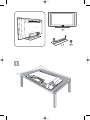 2
2
-
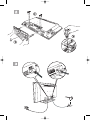 3
3
-
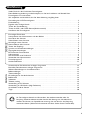 4
4
-
 5
5
-
 6
6
-
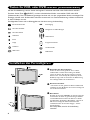 7
7
-
 8
8
-
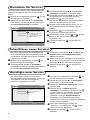 9
9
-
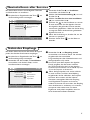 10
10
-
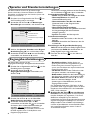 11
11
-
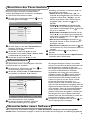 12
12
-
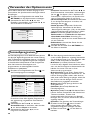 13
13
-
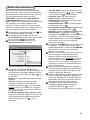 14
14
-
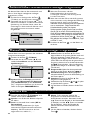 15
15
-
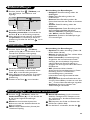 16
16
-
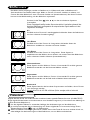 17
17
-
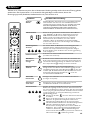 18
18
-
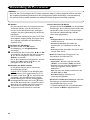 19
19
-
 20
20
-
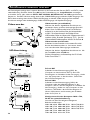 21
21
-
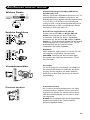 22
22
-
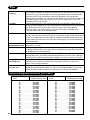 23
23
-
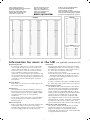 24
24
-
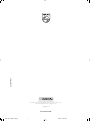 25
25
Philips 32PF5520D/10 Benutzerhandbuch
- Typ
- Benutzerhandbuch
- Dieses Handbuch eignet sich auch für
Verwandte Artikel
-
Philips 26PF5521D/10 Benutzerhandbuch
-
Philips 26PFL5522D/12 Benutzerhandbuch
-
Philips 50PFP5532D/12 Benutzerhandbuch
-
Philips 37PFL7662D/12 Benutzerhandbuch
-
Philips 32PF9967D/10 Benutzerhandbuch
-
Philips 37PFL5322/10 Benutzerhandbuch
-
Philips 42PFL7772D/12 Benutzerhandbuch
-
Philips 42PFL7962D/05 Benutzerhandbuch
-
Philips 50PF7521D/12 Benutzerhandbuch
-
Philips 15PFL4122/10 Benutzerhandbuch